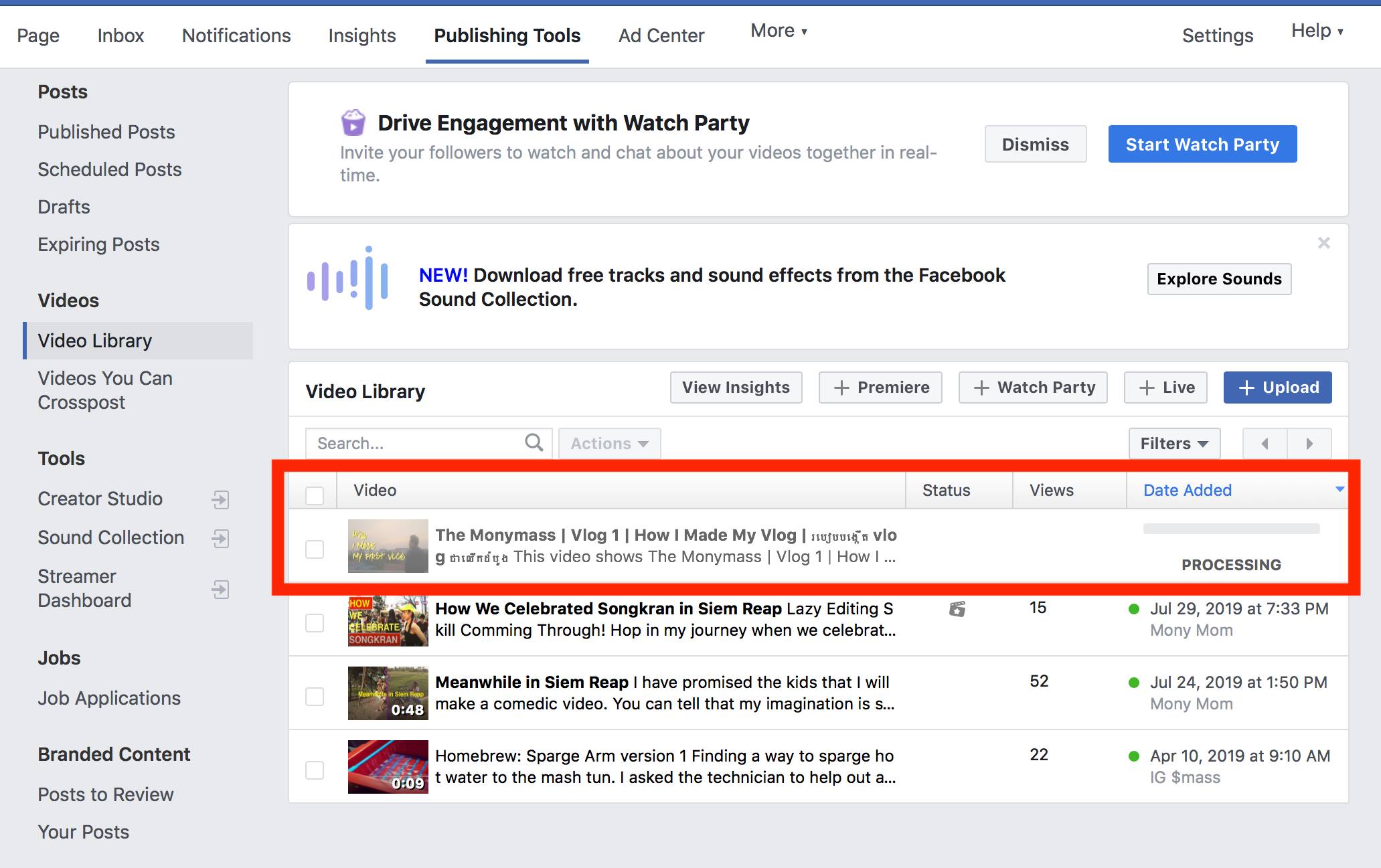
Un grand nombre d'utilisateurs ont été confrontés aux mêmes problèmes, mais Facebook ne fait rien pour les résoudre. Bien qu'il y ait de fortes chances que la cause de cette erreur provienne des serveurs de Facebook, elle pourrait également venir de votre propre côté (c'est-à-dire une connexion internet lente ou une vidéo corrompue). Il y a plusieurs choses à faire pour corriger cette erreur comme nous allons vous l'expliquer dans cet article.
Partie 1. Quelles sont les causes du blocage du téléchargement ou du traitement des vidéos sur Facebook ?
Voici les principales causes de blocage de votre vidéo lors de son traitement :
- Mauvaise connexion à Internet
- Vidéo cassée/corrompue
- Erreurs du serveur Facebook
Sans une connexion internet puissante, votre vidéo prendra trop de temps avant d'être complètement téléchargée. Selon votre navigateur/Facebook, votre connexion à Facebook peut être interrompue après un délai d'attente du navigateur ou du serveur.
On ne sait pas vraiment comment Facebook gère les vidéos que vous avez téléchargez, mais si votre vidéo est corrompue, les serveurs - y compris Facebook - peuvent effectuer des vérifications pour s'assurer que la vidéo, après avoir été téléchargée, pourra être lue par les utilisateurs.
Facebook n'est pas un logiciel open-source. Les algorithmes et les codes qui s'exécutent sur ses serveurs et qui gèrent le téléchargement des vidéos de l'utilisateur ne sont pas clairs. Beaucoup se sont plaints du fait que leurs vidéos ne se soient pas téléchargées, ce qui pourrait tout aussi bien être dû à un bug au niveau des serveurs de Facebook. Il y a des solutions pour éviter de type de problème contournement et nous allons vous les présenter en fin de la section suivante.
Partie 2. Que puis-je faire pour remédier au blocage du téléchargement de vidéos sur Facebook ?
Facebook ne semble rien faire à ce sujet - indépendamment du fait que de nombreux utilisateurs se sont plaints. Cependant, il y a quelques trucs à essayer si votre vidéo se bloque pendant le téléchargement.
- Vérifiez la connexion au réseau
- Convertir la vidéo dans un autre format
- Réinstaller l'application Facebook sur iPhone/Android ou utiliser les navigateurs sur PC
- Utiliser Wondershare Repairit Tool
Les navigateurs et Facebook peuvent avoir des temps d'attente de connexion. Les téléchargements fonctionnent différemment de votre navigation normale (c'est-à-dire lorsque vous ne faites qu'ouvrir des pages web). Si vous avez une mauvaise connexion internet, votre connexion peut être interrompue après un certain temps (timeout). Allez dans les paramètres de votre navigateur et trouvez le paramètre de délai d'attente de connexion et voyez si vous pouvez le modifier, puis essayez de télécharger à nouveau votre vidéo.
Facebook n'affiche aucun message d'erreur aux utilisateurs lorsqu'ils téléchargent des vidéos. Si votre format vidéo n'est pas pris en charge, Facebook ne vous le dira pas.
Pour remédier à cette erreur, envisagez d'utiliser un outil de conversion vidéo ou VLC pour convertir votre vidéo (sur VLC, allez dans Media > Convertir).
Désinstallez et réinstallez Facebook sur votre appareil. S'il y a une mise à jour pour Facebook, mettez-le à jour. Si l'erreur est due à un bug dans une ancienne version de Facebook, la mise à jour peut résoudre votre problème. Si vous utilisez actuellement votre téléphone portable, vous devriez essayer d'utiliser un PC pour réessayer de télécharger votre vidéo.
Facebook n'acceptera pas les vidéos cassées. Utilisez le logiciel Wondershare Repairit pour réparer votre vidéo avant de la télécharger. Suivez les étapes simples ci-dessous :
Première étape : Ajouter les vidéos corrompues
Démarrez le programme sur votre PC. Pour faire réparer les fichiers vidéo corrompus, vous pouvez choisir de les ajouter en cliquant sur le bouton "Ajouter" ou l'option "Ajouter une vidéo et commencer à réparer".

Deuxième étape : Réparer les vidéos
Une fois que vous avez compilé toutes les vidéos corrompues, cliquez sur le menu "Réparer" pour lancer le processus de réparation des fichiers.

Troisième étape : Prévisualiser les vidéos
La réparation devrait prendre un certain temps, après quoi une notification automatique vous informera du succès de l'opération. Cliquez ensuite sur l'option "Prévisualiser" afin de prévisualiser la vidéo.

Quatrième étape : Mode de réparation avancé pour les vidéos gravement corrompues (facultatif)
Pour les vidéos qui n'ont pas été réparées avec succès en raison du niveau élevé des dommages, veuillez cliquer sur l'option "Réparation avancée".
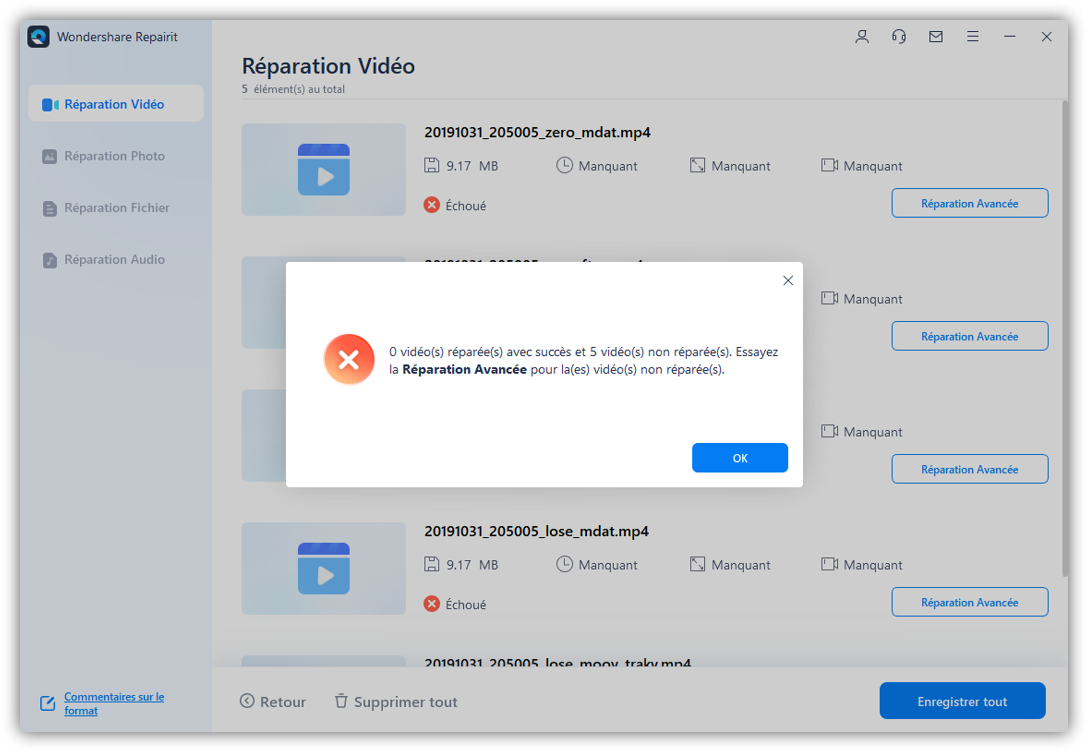
Ajoutez un échantillon vidéo et procédez à la réparation.

Cinquième étape : Enregistrer la vidéo réparée
Les vidéos réparées peuvent maintenant être sauvegardées sur votre PC en cliquant sur le bouton "Enregistrer".

Toujours bloqué ? Que faire maintenant ?
Si vous avez essayé toutes les méthodes suggérées ci-dessus et que votre vidéo est toujours bloquée, voici quelques autres suggestions à essayer. Les méthodes suggérées ci-dessous ont permis à de nombreux utilisateurs de résoudre ce problème.
Si aucune des méthodes suggérées ci-dessus n'a fonctionné pour vous, alors le problème vient certainement des serveurs de Facebook. Ne vous inquiétez pas, voici quelques astuces :
- Utiliser un téléphone portable
- Modifier le débit binaire de votre vidéo
- Vérifiez si la page est modérée.
- Convertir votre vidéo en h264.
Transférez la vidéo de votre ordinateur vers votre téléphone et téléchargez-la à partir de là. Une fois qu'elle est publiée, allez sur votre ordinateur et ajoutez une vignette, un titre, etc. — tout ce que vous voulez mettre dans la description de la vidéo sur Facebook.
REMARQUE : Ne rafraîchissez pas la page ! Cela prendra un certain temps, en fonction de la puissance de votre connexion Internet. En cas de succès, vous verrez une notification indiquant que votre vidéo a été téléchargée avec succès.
Il existe des outils disponibles en ligne ou hors ligne pour changer le débit vidéo. Changez votre débit à environ 2000 kbps sur une vidéo 1080p 30fps. Après avoir modifié le débit, téléchargez votre vidéo sur Facebook. Une fois le téléchargement terminé, cliquez ensuite sur le bouton d'actualisation dans la section Bibliothèque vidéos de votre page Facebook.
Le téléchargement d'une vidéo dans la section commentaire d'une page Facebook qui nécessite l'autorisation d'un modérateur peut également provoquer cette erreur.
Une autre astuce consiste à convertir la vidéo en h264 avec un encodeur de médias pour en faire un fichier MP4. Vous pouvez chercher sur Google "Convertir la vidéo en h264 mp4" pour trouver des outils qui peuvent le faire pour vous. Ensuite, téléchargez votre vidéo sur Facebook.
Conseil supplémentaire. Comment télécharger plus rapidement une vidéo sur Facebook ?
Vous voulez télécharger des vidéos plus rapidement sur Facebook ? Voici quelques conseils :
- Téléchargez des vidéos optimisées.
- Évitez d'utiliser intensivement l'unité centrale pendant le téléchargement.
- Utilisez des vidéos plus petites.
Vous pouvez utiliser de nombreuses applications pour y parvenir. Par exemple, sur Windows Movie Maker, ouvrez votre vidéo en l'enregistrant comme vidéo Facebook.
Conclusion
Le blocage des téléchargements de vidéos sur Facebook peut être de votre faute ou de celle de Facebook. Cela peut être assez ennuyeux si votre fichier vidéo fonctionne parfaitement et que votre connexion est active car il devient plus difficile de comprendre pourquoi votre vidéo se bloque. Cet article vous présente les différentes causes de cette erreur, les solutions de contournement et les astuces pour corriger cette erreur.



